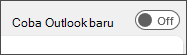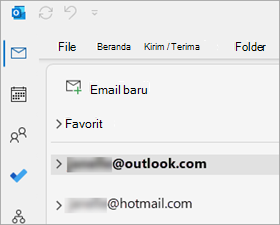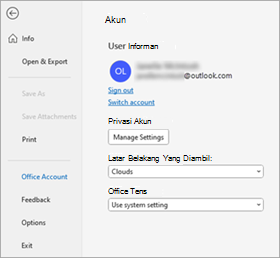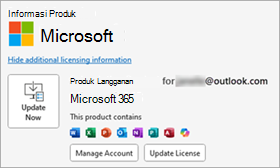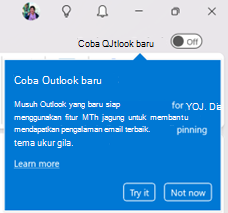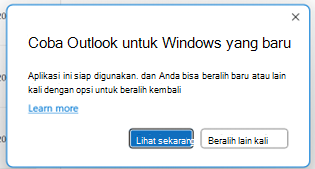Saat membuka Outlook versi klasik, Anda mungkin melihat pesan yang meminta Anda beralih untuk mencoba Outlook baru. Anda bahkan mungkin telah mencoba Outlook baru di masa lalu, tetapi beralih kembali ke versi klasik. Jika demikian, kami mendorong Anda untuk mencobanya lagi, dan bahkan jika Anda belum pernah mencobanya, sekarang adalah waktu yang tepat!
Sejak Agustus 2024, Outlook baru umumnya tersedia untuk semua orang. Kami dengan senang hati menawarkan fitur terbaru, kemampuan bantuan cerdas, serta desain modern dan sederhana. Anda dapat menyesuaikan Outlook baru dengan gaya Anda dan melakukan lebih banyak hal dengan aplikasi kami yang baru dan disempurnakan. Dapatkan detail selengkapnya tentang fitur dan manfaat Outlook untuk Windows baru dalam Mulai menggunakan Outlook untuk Windows yang baru.
Coba Outlook baru sekarang
Jika versi Outlook klasik Anda memperlihatkannya, pilih tombol Coba tombol baru Outlook yang berada di sudut kanan atas jendela Outlook klasik Anda.
Memilih tombol alih akan memulai unduhan aplikasi Outlook untuk Windows baru ke perangkat Anda. Proses ini mungkin memerlukan waktu beberapa menit untuk diselesaikan. Setelah penginstalan selesai, Outlook klasik akan ditutup dan Outlook untuk Windows yang baru akan terbuka, di mana Anda bisa masuk dan memilih untuk mengimpor akun dan pengaturan Anda. Anda dapat beralih kembali ke Outlook klasik kapan saja.
Segera datang: Pengguna akan segera dapat menggunakan Outlook klasik tanpa beralih dari Outlook baru. Saat pengguna memilih tombol alih di Outlook baru, mereka akan memiliki opsi untuk membuka Outlook klasik atau beralih kembali ke Outlook klasik.
-
Jika pengguna memilih untuk membuka Outlook klasik, Outlook akan segera diluncurkan tanpa mengharuskan pengguna untuk beralih kembali.
-
Jika pengguna memilih untuk beralih kembali ke Outlook klasik, Outlook baru akan diminimalkan di taskbar dan Outlook klasik akan diluncurkan, memungkinkan pengguna untuk menggunakan kedua aplikasi dengan mulus. Pemberitahuan dan pengingat Outlook baru akan disempurnakan untuk sesi tersebut.
Sakelar otomatis ke Outlook baru
Jika Anda belum memilih opsi yang disajikan untuk beralih ke Outlook baru dan Anda termasuk dalam salah satu segmen pelanggan berikut, Anda akan menerima pemberitahuan dalam aplikasi untuk beralih ke Outlook baru. Anda bisa memilih untuk mengaktifkan lebih awal atau mungkin memilih untuk mengalami rangkaian pemberitahuan sebelum secara otomatis dialihkan ke Outlook baru
1. Bisnis Kecil dan Menengah
Mulai Januari 2025 dan selama bulan-bulan berikutnya, jika Anda adalah pengguna Outlook klasik di Saluran Saat Ini dengan paket Bisnis, Anda akan secara otomatis dialihkan ke Outlook baru setelah menerima serangkaian pemberitahuan dalam aplikasi. Anda dapat memilih untuk beralih kembali ke Outlook klasik kapan saja, menggunakan tombol alih di Outlook baru. Pengguna dan Admin TI juga dapat menonaktifkan sakelar otomatis jika belum siap untuk mencoba Outlook baru.
Kami akan mulai meluncurkan kepada pengguna dengan Paket Bisnis di Saluran Beta pada bulan November 2024 untuk validasi dan umpan balik.
Jika Anda adalah admin TI, Anda bisa menemukan instruksi untuk menolak pengalaman ini dalam Menolak migrasi Outlook baru.
2. Akun pribadi
Mulai Oktober 2024 dan selama beberapa bulan ke depan, jika Anda belum memilih opsi yang disajikan untuk beralih ke Outlook baru dan Anda masih menggunakan Outlook klasik, kami akan mengalihkan Anda secara otomatis. Sakelar otomatis ini hanya akan terjadi bagi mereka yang menggunakan akun pribadi di mana hal berikut ini benar:
-
Semua akun email di Outlook klasik adalah akun Microsoft pribadi di mana Microsoft adalah penyedia (seperti akun Outlook.com, Hotmail.com, MSN.com, atau Live.com). Mulai Maret 2025, pengguna dengan akun pihak ketiga seperti (Gmail, Yahoo dll.) pengguna juga akan disertakan.
-
Pilih File > akun Office. Informasi Pengguna juga harus merupakan akun Microsoft pribadi di mana Microsoft adalah penyedianya.
-
Lisensi outlook klasik juga harus dikaitkan dengan produk langganan pribadi seperti Microsoft 365 Family atau Microsoft 365 Personal.
Beralih ke Outlook baru dimaksudkan untuk menyederhanakan pengalaman Anda dan akan menjadi sakelar satu kali yang ditujukan untuk membantu Anda mencoba pengalaman Outlook baru dan untuk berbagi umpan balik Anda. Jika Anda sudah menerima pembaruan Office otomatis tidak ada yang bisa Anda lakukan. Aplikasi Outlook untuk Windows yang baru akan diunduh dan diinstal secara otomatis ke perangkat Anda. Anda akan terus memiliki opsi untuk beralih kembali menggunakan tombol alih Outlook Baru atau dengan memilih Masuk ke Outlook klasik dari tab Bantuan di pita Outlook yang baru.
Catatan: Jika Anda menggunakan Outlook klasik dengan akun kerja atau sekolah dengan paket Enterprise, atau dengan akun pribadi di mana Microsoft bukan penyedia (seperti Gmail atau Yahoo), Anda tidak akan secara otomatis dialihkan saat ini, tetapi kami masih mendorong Anda untuk mencoba Outlook baru dan membagikan umpan balik Anda dengan kami!
Jika Anda belum tertarik mencoba Outlook untuk Windows baru dan tidak ingin menjadi bagian dari pengalihan satu kali ini, di Outlook klasik masuk ke Opsi file>> Opsi Umum > Outlook Baru dan kosongkan kotak centang Secara otomatis alihkan saya ke Outlook baru.
Jika Anda tidak melihat opsi ini, artinya Anda saat ini tidak memenuhi syarat untuk beralih otomatis ke Outlook untuk Windows baru saat ini.
Pengalaman Sakelar Otomatis
Anda akan melihat beberapa putaran pemberitahuan dalam aplikasi seperti di bawah ini sebelum beralih ke Outlook baru.
Tombol alih coba Outlook baru tidak muncul
Di Outlook klasik, Anda tidak akan melihat tombol alih Coba Outlook baru jika selain menggunakan akun Pribadi atau Bisnis Microsoft di Outlook, Anda juga menambahkan akun kerja atau sekolah, tetapi admin telah menyembunyikan tombol alih, atau jika akun yang Anda gunakan tidak didukung di Outlook baru. Misalnya, akun Anda mungkin terkait dengan pembelian satu kali Office atau versi Outlook mandiri, atau Anda menggunakan akun kerja atau sekolah yang tidak mendukung Outlook baru.
Jika Anda merasa harus mengaktifkan tombol Outlook baru, tetapi masih tidak dapat menemukannya, lihat Beralih keluar dari Outlook untuk Windows yang baru.